 あなた
あなたキーワードプランナーで検索ボリュームを、詳細に表示させる方法が知りたい!
こんな悩みを持つ方に、ぜひ読んでほしい記事です。
キーワードプランナーは「1000~10000」のように、かなりアバウトな数値しか出ないので、正確なボリュームを知りたい方には不便です。
- キーワードプランナーで正確な検索ボリュームを出すための方法
検索ボリュームが大きくなるほどボンヤリした数字では誤差も大きくなり、狙ったキーワードで戦えるかの判断がしにくくなるので、ぜひ参考にしてみてください。


- ブログ実績:エンタメ系ブログ最高150万PV超&当ブログ最高10万PV超。
- 仕事:メインはWEBライター・ブログ運営・YouTube(1800人ほど)・Twitter運用代行も経験あり
- 趣味:筋トレ・食べ歩き・映画鑑賞など
キーワードプランナーで検索ボリュームを詳細表示するには約200円ほど必要



そうなんです、残念ながら検索ボリュームを詳細に見るためには、約200円(150円ほどでも表示できる可能性あるらしい)の広告費を払う必要があるんです・・・



かといって、遠足のおやつ(よく言われていた300円まで)よりも低予算なので、ここは詳細表示させるために、ぜひ大人として投資して下さい!
約200円ほどで、1ヶ月ほど有効になります。
ここで、不安に思われる方がいるかもしれません。



安心して下さい!
ちゃんと、広告止められますよ!!
広告を出して、約200円分の広告費が発生した時点で広告を停止すれば、それ以降広告費が発生することはありません。
1日の予算を200円ほどに設定できますが、場合によっては予算の2倍くらいにもなる可能性があります。
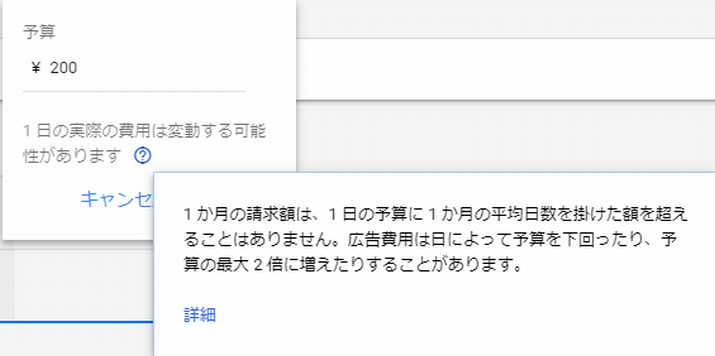
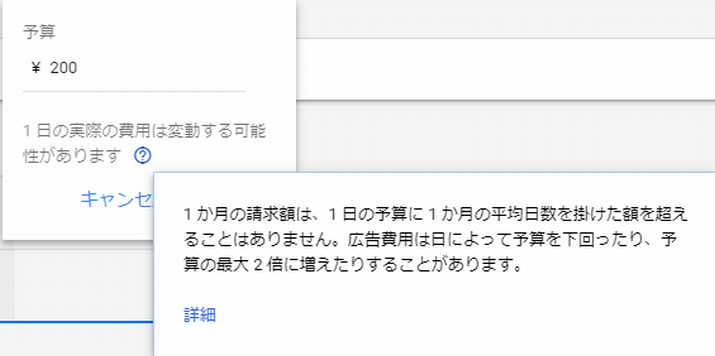



詳細表示するために広告を出す



Google広告のキャンペーンから、+マークをクリックします。
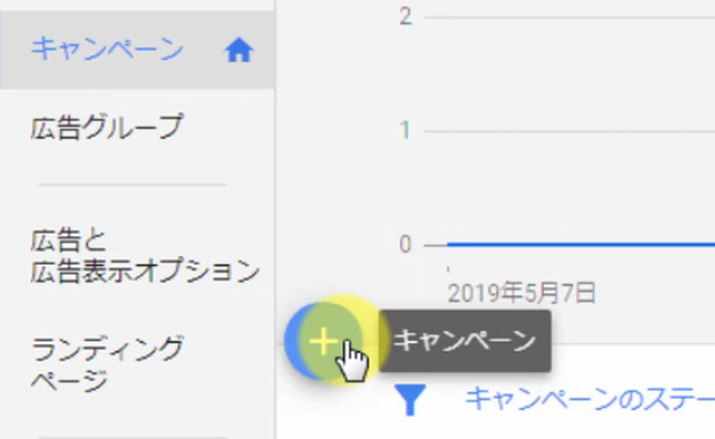
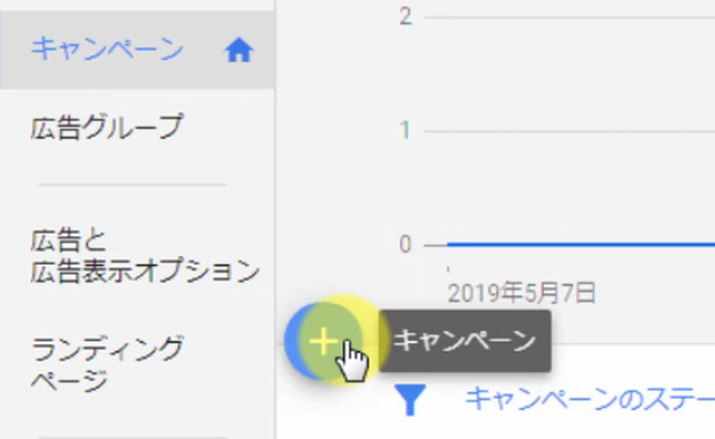
新しいキャンペーンを作成を選択します。
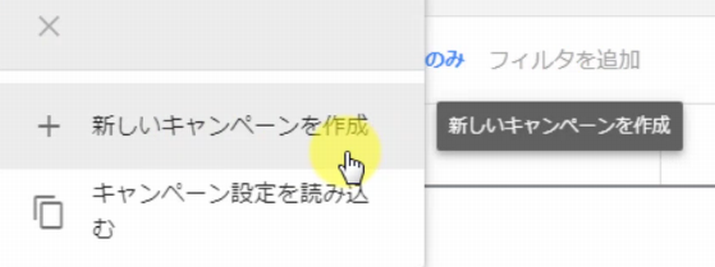
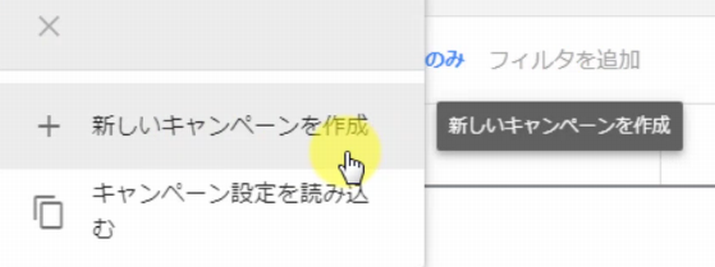
ウェブサイトのトラフィックを選択して
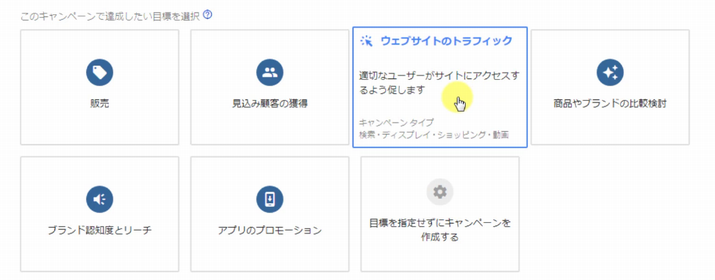
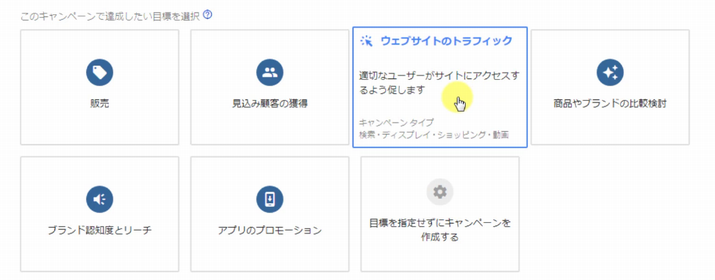
検索を選択し自分のブログURLを入力して、続行をクリックします。
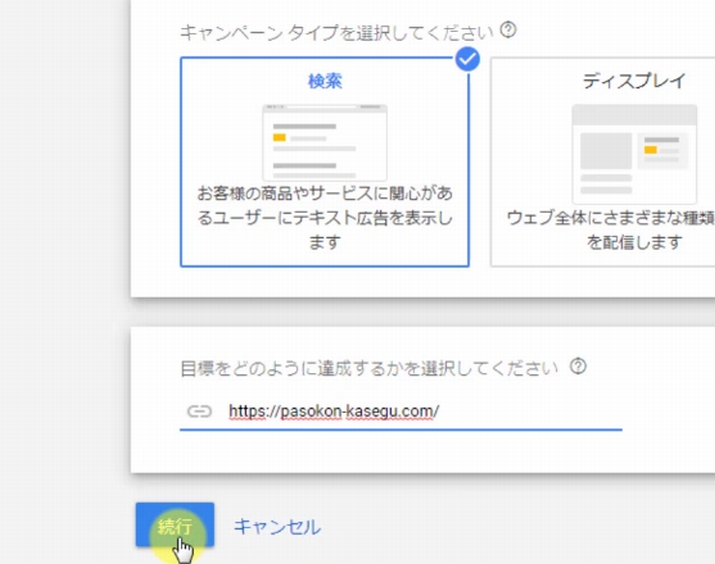
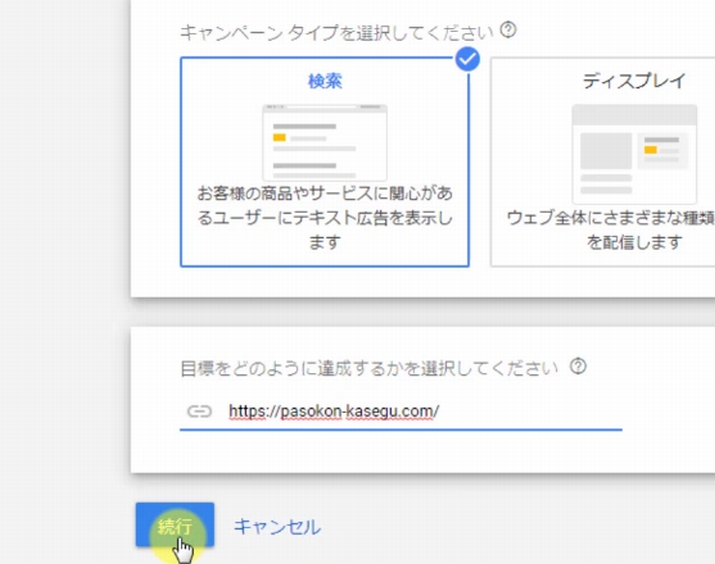
中盤の辺りに、予算を入力する欄があるので、200円と入力しておきましょう。
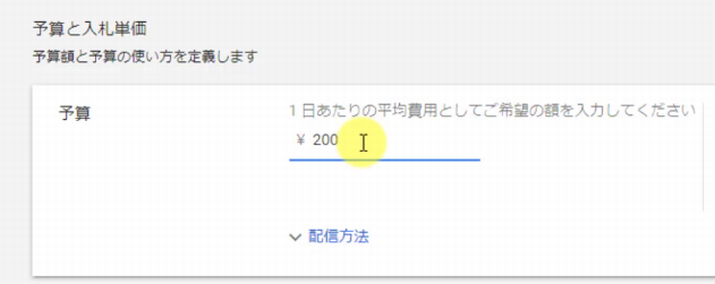
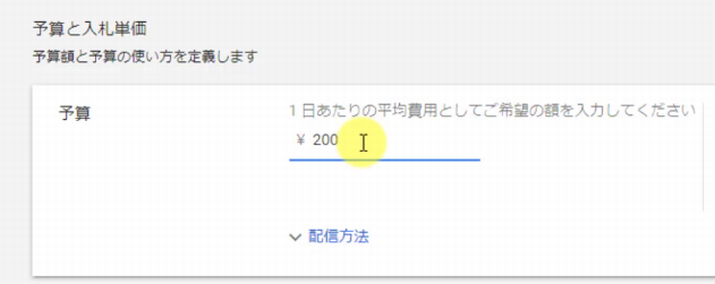
下の入札単価部分は、デフォルトでコンバージョンとなっていますが、その部分をクリックしてクリック数を選択します。


クリック単価の上限は、入力しなくてOKです。
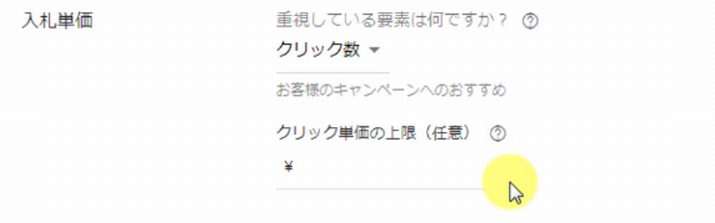
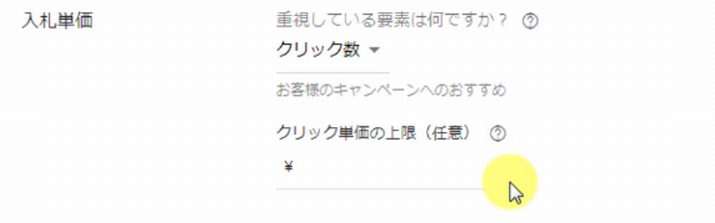
一番下の保存して次へをクリックします。


次に、広告に表示される文章を、広告見出し1.2&説明文に入力していきます。
適当な文章ではなく、クリックされるような文章を意識しましょう。
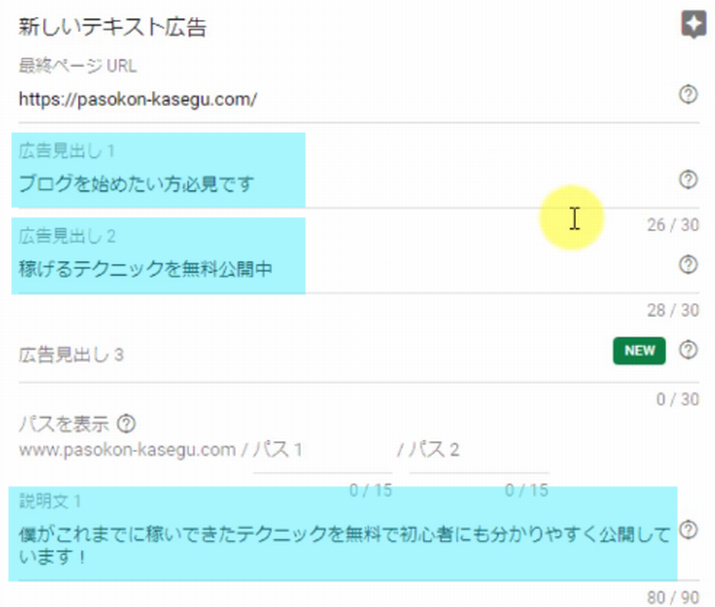
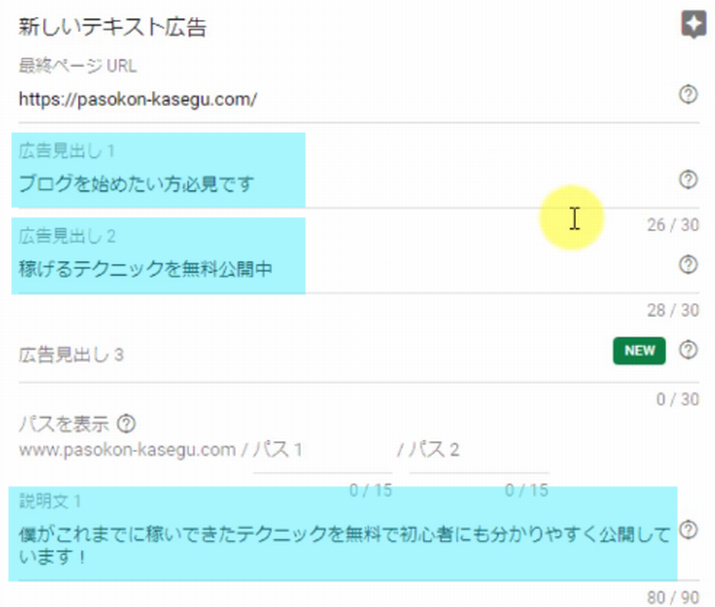
保存して次へをクリックします。
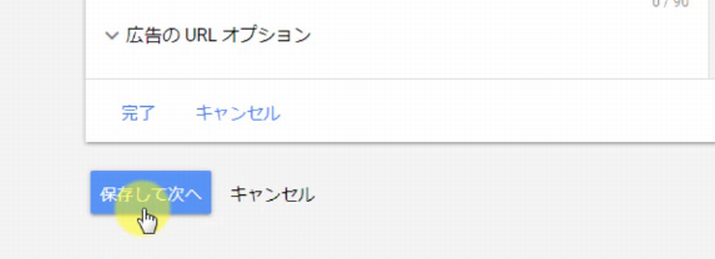
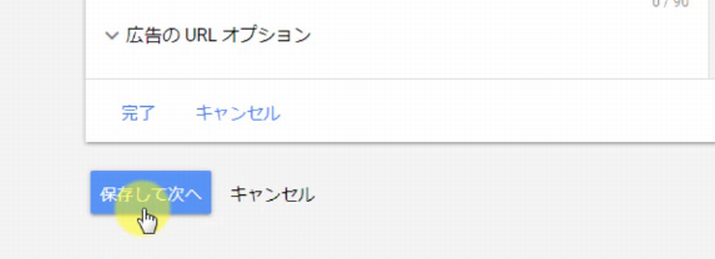
こんなメッセージが出ますので、保存します。
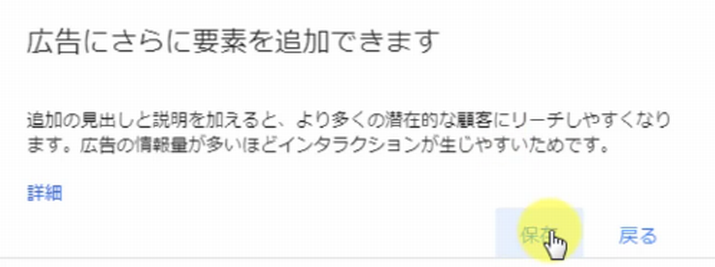
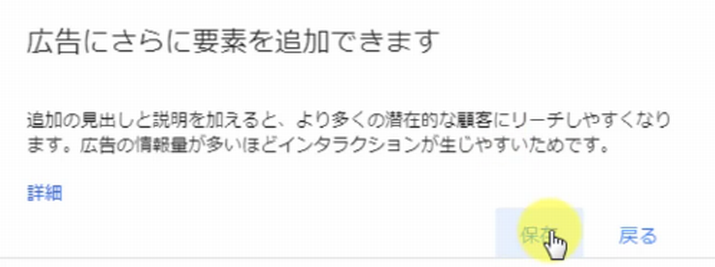
キーワードの選定をしていきます。
すでにブログの内容に関連するキーワードが表示されていますので、すべての候補を追加をクリックすると、追加されますので保存して次へをクリックします。
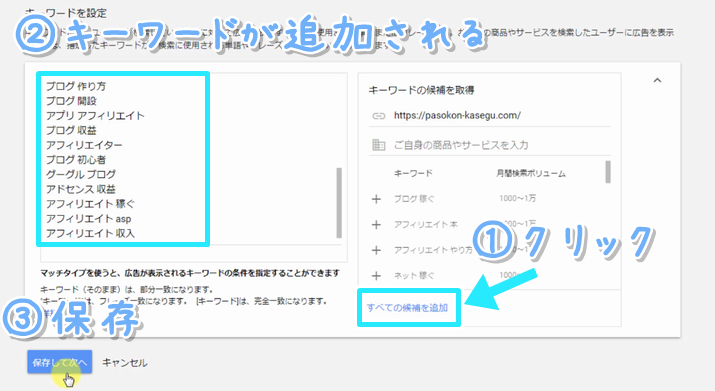
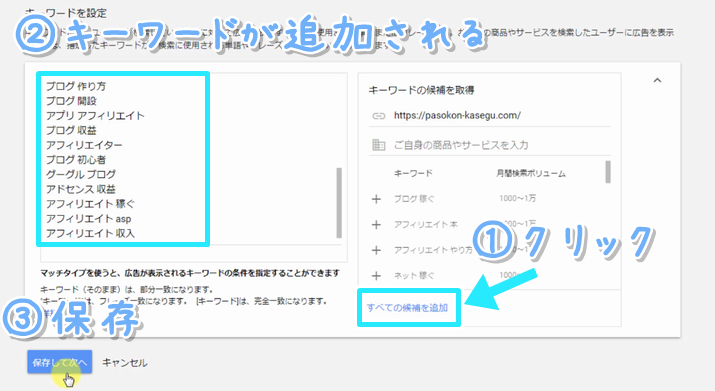
キャンペーンに進むをクリックします。
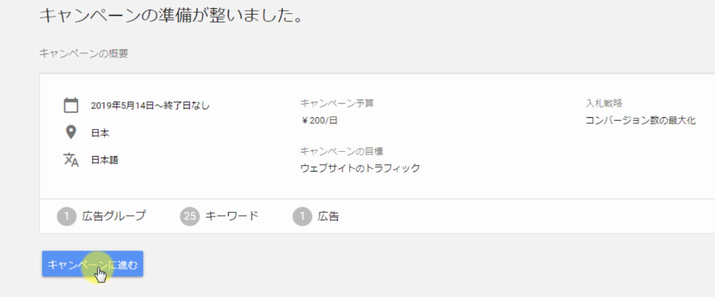
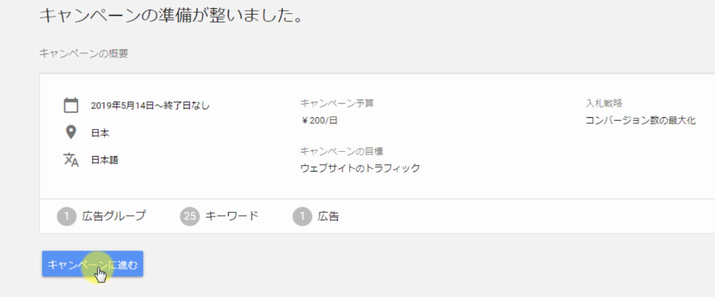
これで、ステータスが有効になり、広告が配信されるようになります。
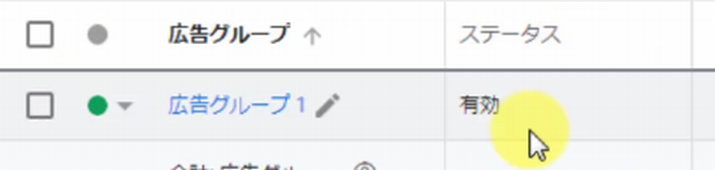
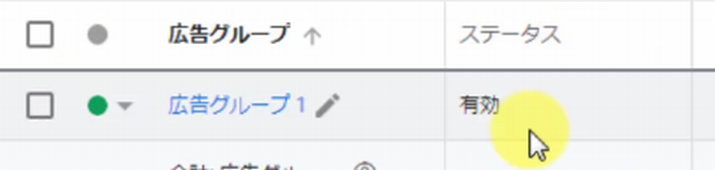
広告を停止する場合
広告グループの右にある、緑色の●部分をクリックして
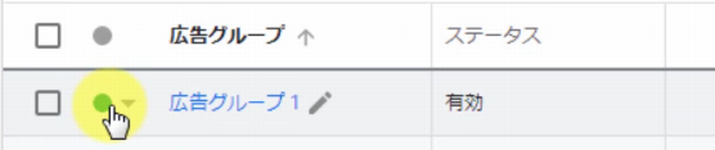
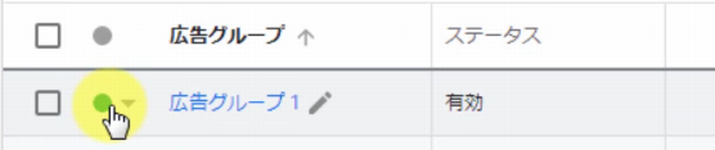
一時停止を選択すれば
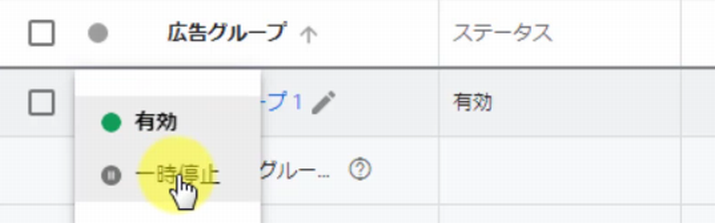
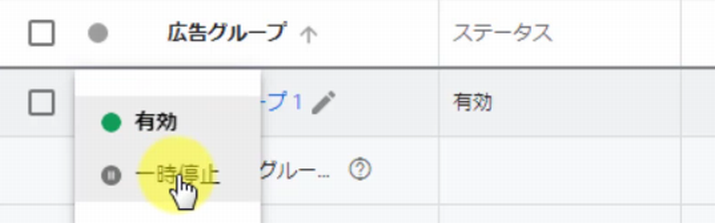
広告が停止されます。
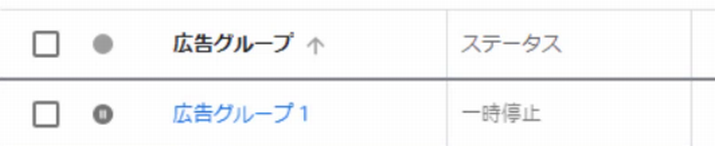
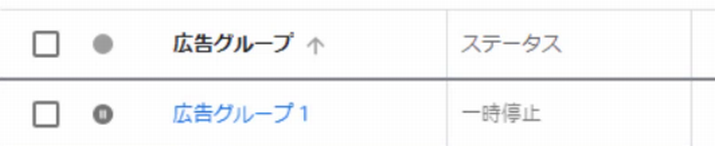



検索ボリュームが詳細表示になったら



広告が表示されてから、1~3日ほどで検索ボリュームが詳細表示されます。
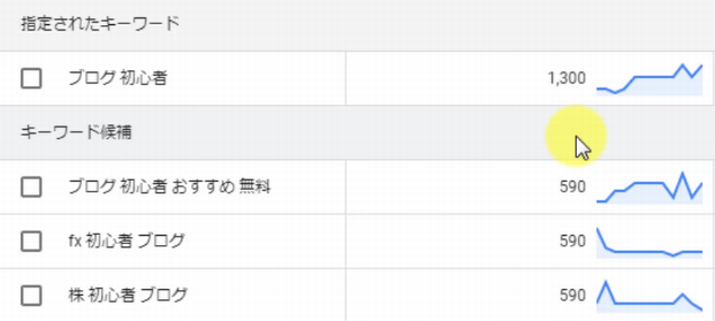
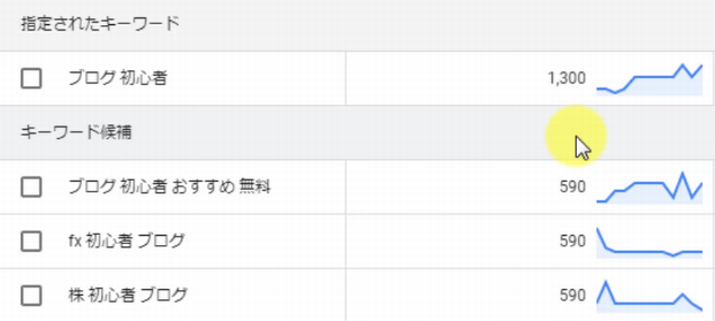
検索ボリュームの少ない部分からアクセスを集めてくる戦略がメインの場合、僕なりにどれくらいの検索ボリュームなら、上位表示させられるのかの目安がありますので、参考にしてみて下さい。


まとめ
キーワードプランナーの月間平均検索ボリュームを詳細表示させることは、特に弱小ブログや特化ブログでは、効率よくアクセスを集めるために必須の作業となります。
アバウトな検索ボリュームでも、キーワード選定できないこともないですが、10倍もの差がある以上はちょっと不安要素があります。
なので、月間で約200円ほどの費用で、アクセスが集められるようになるのなら、ぜひ活用してみて下さい。














コメント